Så här lägger du till Live TV på NVIDIA SHIELD med en HD-antenn

Det är inte så mycket hemligt att du kan få gratis TV genom att använda en antenn för att dra i närliggande signaler. Men om du har en NVIDIA SHIELD, kan du överbelasta den erfarenheten genom att lägga till live-tv till SHIELD-själv, och till och med en liten månadsavgift, till och med lägga till en komplett guide och DVR-kapacitet.
Vad du behöver
RELATERAT: Hämta HD-TV-kanaler gratis (utan att betala för kabel)
För att göra detta behöver du dock ytterligare en hårdvara (förutom SHIELD och en HD-antenn, det vill säga): Tablo Tuner. Det ger dig tillbaka $ 70, vilket kanske inte gör det värt för vissa användare. Men om du vill lägga till DVR och styra möjligheter till din annars gratis TV-upplevelse, är det verkligen det bästa sättet.
Så innan du börjar, finns en lista med allt du behöver:
- En NVIDIA SHIELD självklart - antingen 16GB eller 500GB-modellen kommer att göra, men om du har 16GB-versionen behöver du också en extern hårddisk på minst 50GB)
- En HD-antenn (här hittar du rätt för dig)
- Tablo Tuner och Tablo Engine app
- En Tablo-prenumeration ($ 3,99 per månad eller $ 39,99 per år).
Med det är du redo.
Ställa in Tablo Tuner och Tablo Engine
Innan du gör något annat, du måste installera Tablo Engine-appen på din SHIELD. Det här är huvudgränssnittet som gör att hela detta fungerar - det kommer att vara din guide, DVR, och allt som jazz.
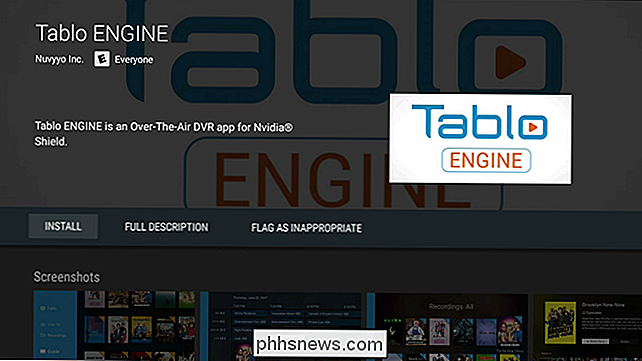
När det är installerat, skjut det upp. Du kommer att ansluta tunern som en del av installationsprocessen, men vi diskuterar dess placering mer detaljerat nedan.
RELATED: Så lägger du till mer lagring till din Android-TV för appar och spel
Om du använder en 16GB SHIELD måste du först lägga till ytterligare lagring innan du kan använda Tablos DVR-funktionalitet, även om du aldrig planerar att använda den här funktionen, kräver tablo-installationsprocessen en extra hårdvara enhet eller SD-kort på minst 50 GB. 500GB SHIELD har gott om lagring direkt ur lådan, så det är bra att gå med. Om du
är med en 16GB SHIELD, fortsätt och välj "Set up USB Tuner "Alternativet. Anslut din antenn till Tablo Tuner och anslut den till SHIELD. När du har anslutit det går du igenom inställningen av din externa enhet. Om du befinner dig på en 500GB SHIELD, fortsätt och anslut antennen. Den här delen av installationen behövs inte på din enhet. En dialogruta bör visas om du vill använda bordsmotorn när den här enheten är ansluten, markera rutan "Använd som standard" och klicka sedan på OK.
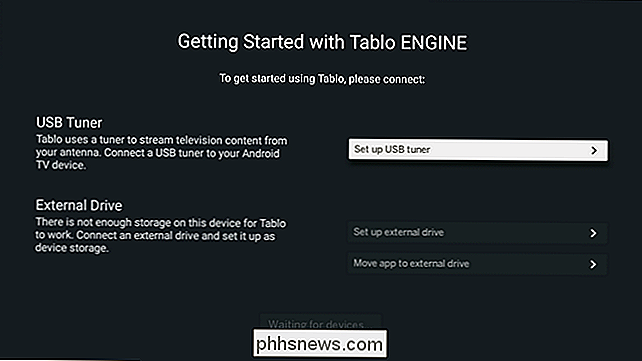
I nästa steg ger du Tablo med postnumret där du ska använda enheten. Om du ställer upp det hemma klickar du bara på knappen Använd nuvarande plats. Det kommer att be om platsstillståndet. När du har godkänt det, tar det bara några sekunder att bekräfta. Klicka på "Fortsätt" när det är klart.
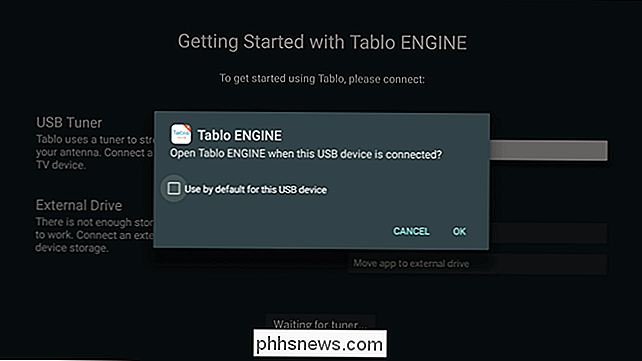
Det kommer att be dig att din antenn är ansluten nu, vilket du redan skulle ha gjort. Klicka på "Fortsätt" igen.
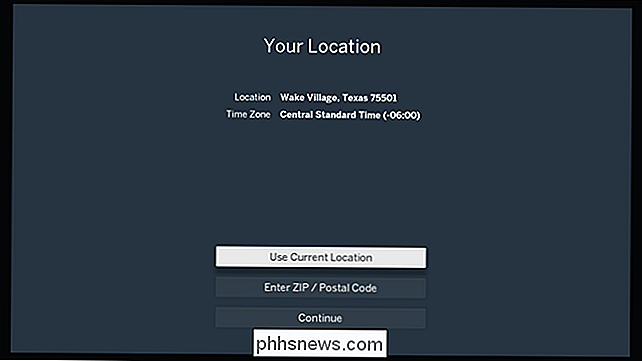
Det börjar skanna för kanaler, vilket tar några minuter. Bara slappna av och låt det göra sina sakkanaler dyka upp som de hittas. Gå och ta en kaffe om du vill. Krämen och två sockerarter i min, tack.
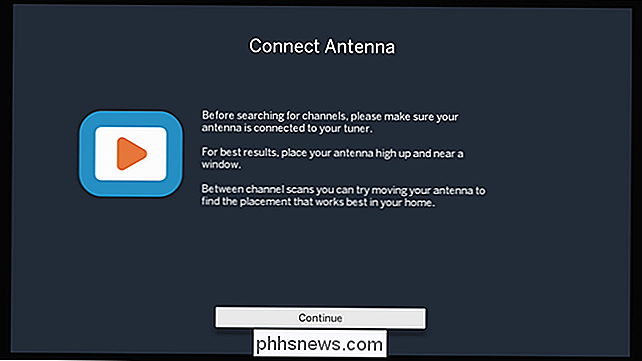
Beroende på var du bor (och hur nära en storstad du är), kan antalet kanaler du kan få variera. Ju mer landsbygdsområdet, desto färre kanaler får du vanligtvis. Ju närmare en storstad, desto mer.
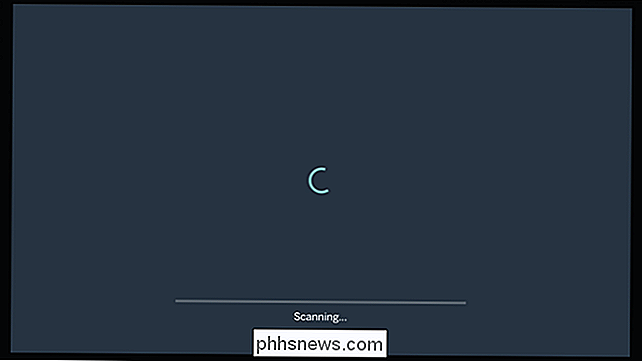
När skanningen är klar kommer det att ge dig möjlighet att fortsätta med det aktuella kanalvalet eller återcan. Om du tror att det finns mer där ute för dig, eller om du tycker att din anntena behöver justera, gör så och sedan omkoda.
Innan du klickar på Fortsätt-knappen kommer du först att se till att du väljer alla kanaler du vill dyka upp i guiden. Alla HD-kanaler ska väljas som standard, men om du känner dig all nostalgisk för någon SD-godhet, fortsätt och välj även dessa kanaler. Bara markera och klicka på dem.
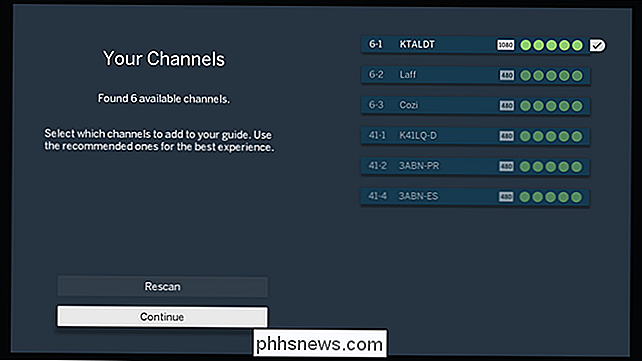
När du har givit knappen Fortsätt en liten clicky-poo kommer den att ladda ner guiden. Det är här saker börjar bli roligt. När guiden slutar ladda ner, klicka på "Komma igång" -knappen.
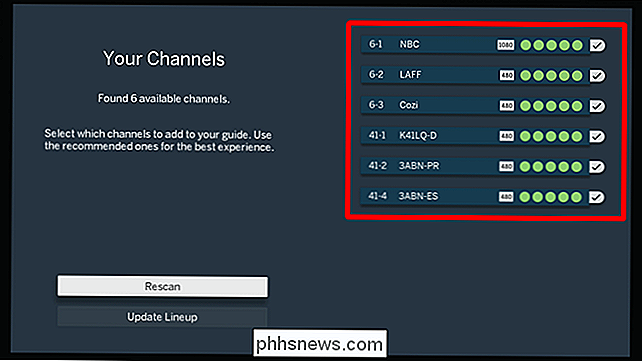
Det kommer hoppa direkt i guiden och du kan börja titta på TV!
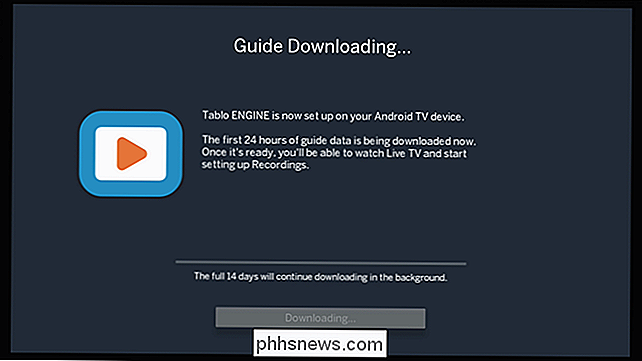
Använd Tablo Engine
Tablo Engine är ganska enkelt och Om du har använt en TV-guide innan, så vet du ganska mycket vad du ska göra.
När du hittar något att titta på, klicka på det. Det öppnar en ny meny med två alternativ: Se eller Spela upp episod. Du kan även ange ett återkommande inspelnings schema för det aktuella programmet om du vill. Om du inte vill röra med något av det, klicka bara på "Watch" för att spela showen. Det är enkelt.
Som i stort sett alla andra Android TV-appar, är menyn till vänster. De grundläggande funktionerna är här: Live TV, Inspelning, Guide och Schemalagd. De är alla ganska självförklarande, men det är värt att nämna att Live TV-alternativet är det du brukar tänker på när du hör "guide" -tabletten. Alternativet Guide, å andra sidan, ger dig en uppdelning av vad som händer. Det är lite dumt.
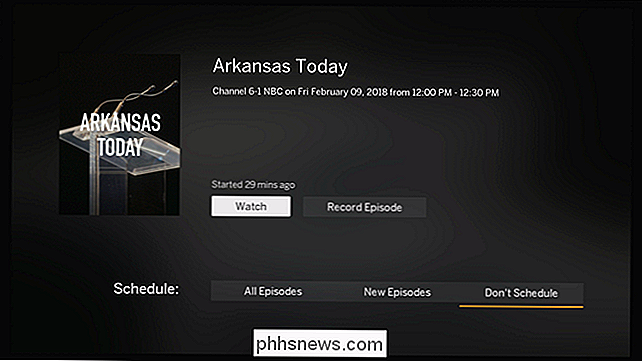
Men den mest förvirrande delen av Tablo Tuner hittar menyn Inställningar. Det är inte under en inställning som heter "Inställningar" alls - det är faktiskt "Tablo" -alternativet högst upp. Det är inställningsmenyn, och det är ett av de mest motintuitiva saker jag någonsin sett i UX-designen. Lyckligtvis, när du vet var det är, är det inte så mycket.
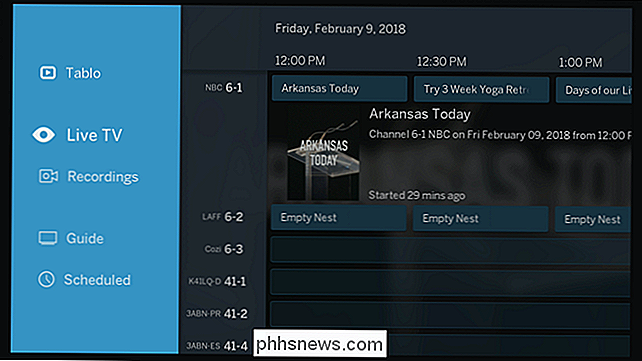
Här hittar du alla Tablos alternativ och tweaks. Här är en snabb uppdelning:
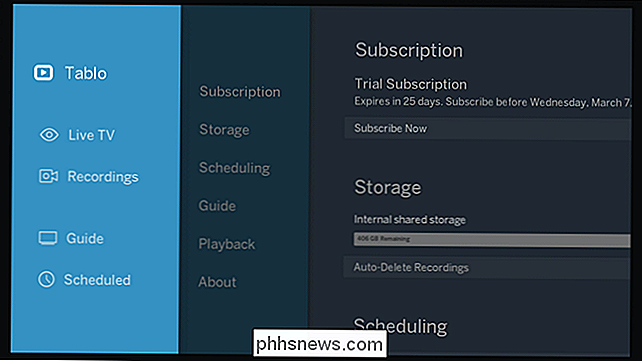
Prenumeration:
- För $ 3,99 i månaden kan du få Tablo att dra ner omslagsbilden och synopsis för allt på TV. Detta pris inkluderar även DVR-funktionaliteten. Utan denna funktion kommer du inte att kunna få detaljerad information om vad som händer och du kommer inte att kunna spela in någonting. Du kommer dock fortfarande att kunna titta på live-tv gratis. Lagring:
- Hantera dina inspelningar. Schemaläggning:
- Ställ in inspelningsinställningar för duplikat och livehändelser som löper över sin schemalagda tid. Guide:
- Uppdatera din plats och kanalval samt guideinformation för de här kanalerna. Uppspelning:
- Växla om surroundljud genom att ha en mottagare. Om:
- Detaljer om din mottagare. Och det är nästan allt som finns till det. Det är enkelt.
Titta på TV och andra överväganden
Titta på TV med Tablo Tuner och SHIELD är ungefär som att titta på TV någon annanstans - bara sparka tillbaka på soffan (eller vad som helst) och slappna av.
hur bra erfarenheten beror mest på din antenn och var du placerar den. Det finns en riktig vetenskap (och mycket debatt) om en sådan sak, så istället för att gå in på dessa detaljer här kommer jag att peka dig i riktning mot vår HD-antennguide som hjälper dig att välja vilken typ av antenn
Din TV-signal kommer bara att vara lika stark som den antenn du använder (och dess placering), men det finns andra faktorer som
kan påverka det som vädret. Medan några stormmoln eller en regndusch inte borde ha mycket negativ inverkan på din TV-tittande upplevelse, men ett stort regn kunde. Eller galna saker som tornados. Förbi det kanske du bara vill experimentera med din antenns position. Att sätta det på något som ett fönster ger nästan alltid bättre resultat än om det är på en vägg. På samma sätt kommer utomhusantenner alltid att få starkare signaler än inomhus, särskilt om du är längre bort från en storstad. Jag har varit ganska dang imponerad av Tablo Tuner och Engine on SHIELD. Faktum är att min fru och jag använde den för att se Super Bowl, och det var i grunden perfekt. Jag har bara fastnat antennen i vårt vardagsfönster, och det saknade aldrig ett slag. Mycket coolt.

Hur man använder Trackr för att hitta dina nycklar, plånbok, telefon eller något annat
Jag uppskattar att den genomsnittliga personen förlorar sina nycklar över sjutton gånger varje timme. Trackr är en Bluetooth-tracker som du kan använda för att hitta dina nycklar i soffans kudde eller hitta din plånbok om du lämnade den bakom i fältet. Så här sätter du upp dig. Vad är Trackr? Trackr är en Bluetooth-aktiverad enhetsspårare som passar på din nyckelring eller kan glida i din plånbok som paras med din smartphone.

Så här byter du till VoIP och Ditch ditt hemtelefonräkning för alltid
Du kan njuta av bekvämligheten med en hel telefonlinje utan att skälla ut dina hårda intjänade pengar till din lokala telekomleverantör. Läs vidare när vi visar dig hur du tar bort telefonräkningen, behåll landlinjen och njut av gratis lokalt och långdistanssamtal i processen. Hur VoIP skiljer sig från en traditionell marklinje Det finns tre sätt att du kan Rörtelefontjänst till ditt hem: En traditionell landlinjeuppsättning via din lokala telefonleverantör, en mobiltelefonbro som utökar din mobilplan till ditt hemtelefonsystem och ett VoIP-system (Voice Over IP) som använder din Internetanslutning att överbrygga ditt hemtelefonsystem till en VoIP-leverantör som leder dina telefonsamtal tillbaka till det vanliga telefonnätet.



